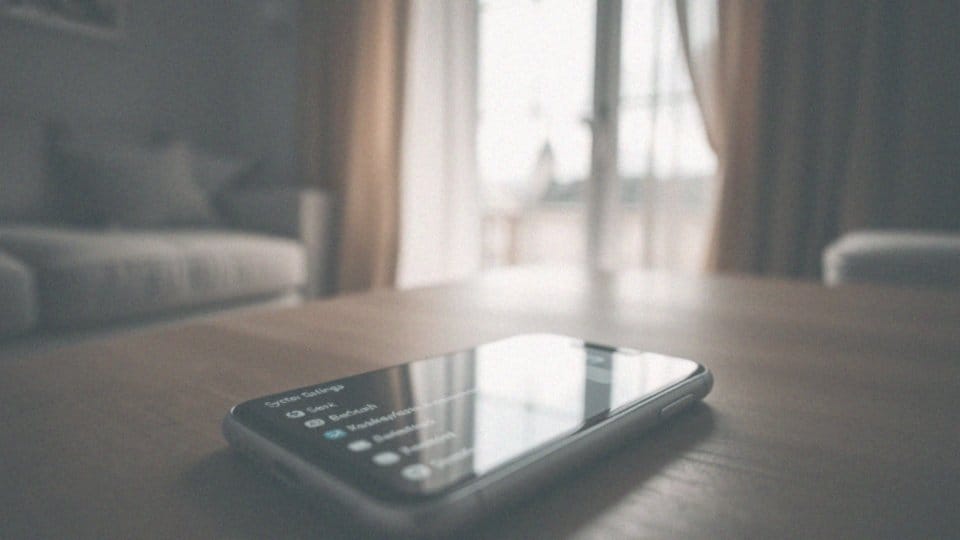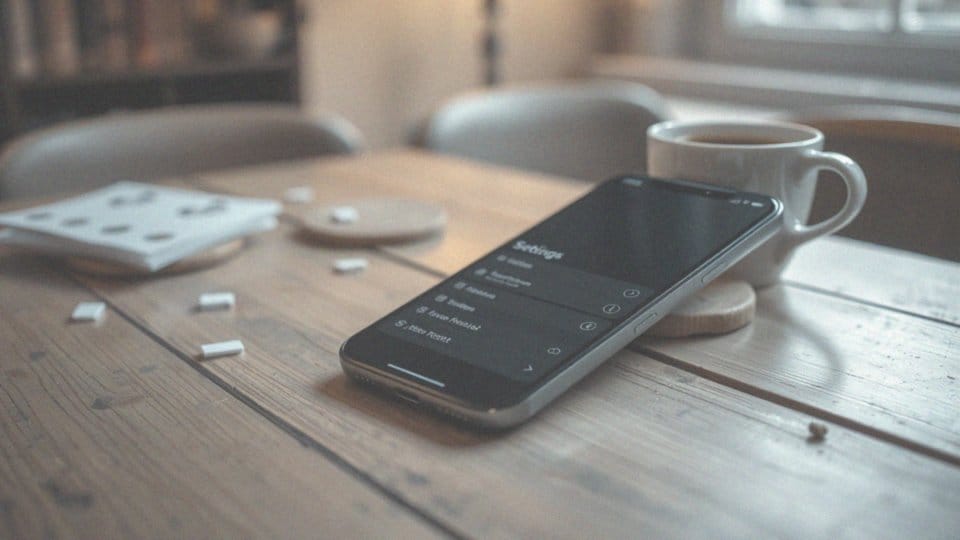Spis treści
Jak przywrócić ustawienia fabryczne w laptopie?
Przywracanie ustawień fabrycznych laptopa to proces, który pozwala na resetowanie urządzenia do stanu, w jakim znajdowało się w chwili zakupu. Istnieją dwa główne sposoby, aby to zrobić:
- można zalogować się do systemu Windows,
- można skorzystać z Windows Recovery Environment (Windows RE).
Ważne jest, aby pamiętać, że w trakcie tego działania wszystkie dane zostaną usunięte, dlatego przed przystąpieniem do resetowania warto stworzyć kopię zapasową swoich plików. Procedura jest podobna dla Windows 10 i Windows 11, chociaż mogą występować drobne różnice w szczegółach. Aby zresetować laptopa działającego na Windows 10, należy wykonać kilka kroków:
- wejdź w ustawienia,
- wybierz „Aktualizacja i zabezpieczenia”,
- kliknij na „Odzyskiwanie”,
- w sekcji „Resetowanie tego PC” kliknij „Rozpocznij”,
- postępuj zgodnie z podanymi instrukcjami.
W przypadku Windows 11 proces jest analogiczny, choć interfejs użytkownika może nieco różnić się od tego w Windows 10. Podczas resetowania laptopa użytkownik będzie miał do wyboru różnorodne opcje, w tym możliwość zachowania plików, chociaż całkowite ich usunięcie również jest dostępne. Sam proces nie wymaga zaawansowanej wiedzy technicznej, ale dla niektórych użytkowników może być nieco skomplikowany.
Wiele osób decyduje się na przywrócenie ustawień fabrycznych, aby poprawić wydajność urządzenia i usunąć błędy systemowe. Resetowanie laptopa do stanu początkowego jest także istotnym krokiem, gdy planujemy sprzedaż sprzętu. Ważne jest, aby upewnić się, że wszystkie dane zostały całkowicie usunięte i że urządzenie działa poprawnie. Taki krok przynosi wiele korzyści, w tym zwiększenie wydajności oraz pozbycie się śladów z wcześniejszego użytkowania, co jest szczególnie istotne przy oddawaniu sprzętu w ręce nowego właściciela.
Co należy zrobić przed przywracaniem ustawień fabrycznych?

Zanim zdecydujesz się na przywrócenie ustawień fabrycznych, warto podjąć kilka ważnych kroków:
- stwórz kopię zapasową swoich danych,
- zabezpiecz cenne pliki, zdjęcia oraz dokumenty,
- jeśli używasz funkcji BitLocker, pamiętaj o kluczu do odzyskiwania,
- sporządź notatki na temat istotnych ustawień systemowych oraz listy zainstalowanych aplikacji,
- odłącz zbędne urządzenia zewnętrzne, zostawiając tylko zasilacz, klawiaturę i myszkę.
Te kroki pomogą zapewnić bezpieczniejsze i bardziej płynne przywracanie laptopa do stanu fabrycznego.
Czy przywrócenie ustawień fabrycznych jest trudne?
Przywracanie ustawień fabrycznych to proces, który nie sprawia wielu trudności. Większość systemów operacyjnych, takich jak Windows 10 i 11, oferuje przejrzyste wskazówki, które prowadzą użytkowników przez kolejne etapy. Niemniej jednak warto pamiętać, że przed przystąpieniem do resetowania należy wykonać kopię zapasową danych, ponieważ wszystkie informacje zostaną usunięte.
Choć sama procedura jest stosunkowo prosta, mogą wystąpić różne komplikacje, zwłaszcza w przypadkach problemów z systemem operacyjnym lub braku odpowiednich nośników instalacyjnych. W przypadku urządzeń Apple sytuacja jest nieco bardziej skomplikowana – wymaga to większej wiedzy technicznej i umiejętności, aby skutecznie przeprowadzić reset.
Użytkownicy często napotykają trudności z dostępem do środowiska odzyskiwania, co może być wyzwaniem. Generalnie rzecz biorąc, dla typowego użytkownika przywracanie ustawień fabrycznych jest na ogół prostą czynnością, ale w sytuacjach awaryjnych, gdy pojawią się problemy z systemem lub brak dostępu do danych, warto skorzystać z pomocy fachowców.
Czy resetowanie laptopa usuwa wszystkie dane?
Resetowanie laptopa do ustawień fabrycznych to proces, który prowadzi do usunięcia wszelkich danych z dysku systemowego. Istnieje jednak możliwość wyboru opcji „Zachowaj moje pliki”, co pozwala na częściową ochronę ważnych danych. Jeśli zdecydujesz się na całkowite usunięcie wszystkiego, wszystkie informacje, w tym aplikacje oraz ustawienia, zostaną bezpowrotnie skasowane. Dlatego niezwykle istotne jest, aby przed rozpoczęciem tej procedury stworzyć kopię zapasową danych.
Ważne jest, aby zdawać sobie sprawę, że wszystkie pliki osobiste przechowywane w folderze Użytkownicy zostaną trwale usunięte, co czyni tworzenie kopii zapasowej kluczowym krokiem w tym procesie. Należy również pamiętać, że sposób przeprowadzania resetowania może się różnić w zależności od systemu operacyjnego oraz wybranej opcji. Dlatego warto zapoznać się z instrukcjami dostosowanymi do konkretnego modelu laptopa. W przypadku jakichkolwiek wątpliwości nie wahaj się skorzystać z pomocy technicznej.
Jakie kroki do resetowania komputera w systemie Windows 10?
Aby zresetować komputer z systemem Windows 10, wykonaj kilka łatwych kroków:
- otwórz Panel Ustawień,
- przejdź do sekcji „Aktualizacje i zabezpieczenia”,
- kliknij na „Odzyskiwanie”,
- wybierz opcję „Resetuj ustawienia komputera do stanu początkowego”.
Do wyboru masz dwie główne możliwości:
- „Zachowaj moje pliki” – zachowasz osobiste dokumenty, ale aplikacje oraz ustawienia zostaną usunięte,
- „Usuń wszystko” – stracisz wszystkie dane z urządzenia.
Kolejny krok to podążanie za instrukcjami wyświetlanymi na ekranie, zazwyczaj musisz potwierdzić wybraną metodę resetu.
W przypadku opcji „Usuń wszystko” będziesz musiał dodatkowo autoryzować tę decyzję. Proces resetowania może potrwać od kilku minut do kilku godzin, w zależności od wydajności komputera oraz ilości przechowywanych danych.
Gdy reset się zakończy, komputer uruchomi się ponownie, dając ci możliwość skonfigurowania systemu Windows 10 tak, jakbyś miał go po raz pierwszy. Taka operacja może znacząco poprawić wydajność i pomóc w rozwiązaniu występujących problemów.
Pamiętaj, aby przed rozpoczęciem resetu wykonać kopię zapasową najważniejszych plików.
Jak zresetować laptopa w systemie Windows 11?
Aby przywrócić ustawienia fabryczne laptopa działającego na Windows 11, wystarczy wykonać kilka prostych kroków:
- uruchom Panel Ustawień, klikając ikonę zębatki w menu Start lub korzystając ze skrótu klawiszowego Windows + I,
- przejdź do sekcji „System”, a następnie wybierz opcję „Odzyskiwanie”,
- kliknij przycisk „Resetuj komputer”, aby podjąć decyzję, czy chcesz zachować swoje pliki, czy je usunąć.
W przypadku wyboru opcji „Zachowaj moje pliki” zostaną jedynie skasowane aplikacje i ustawienia, natomiast decydując się na „Usuń wszystko”, stracisz wszystkie dane. Windows 11 oferuje także alternatywną metodę instalacji – możesz zdecydować się na ją lokalnie lub skorzystać z chmurowych zasobów, co bywa przydatne w przypadku wystąpienia problemów z systemem.
Cały proces resetowania laptopa może zająć od kilku minut do kilku godzin, co zależy od wydajności urządzenia oraz ilości zgromadzonych danych. Po zakończonym procesie laptop automatycznie się uruchomi, co umożliwi jego skonfigurowanie jak nowego sprzętu.
Jakie opcje resetowania są dostępne w systemie Windows?
W systemie Windows mamy różne opcje resetowania, które możemy dostosować do swoich potrzeb. Dwie najważniejsze to:
- Zachowaj moje pliki: pozwala na usunięcie zainstalowanych aplikacji oraz zmianę ustawień, natomiast osobiste dokumenty i zdjęcia pozostają intact,
- Usuń wszystko: formatuje dysk i przywraca system do ustawień fabrycznych, co jest niezwykle przydatne, gdy potrzebujemy przeprowadzić gruntowną naprawę lub przygotować sprzęt do sprzedaży.
Opcja Zachowaj moje pliki to świetne rozwiązanie dla tych, którzy chcą zwiększyć wydajność urządzenia, nie rezygnując z cennych danych. Zanim skorzystamy z opcji Usuń wszystko, warto zrobić kopię zapasową, aby uniknąć utraty ważnych informacji. Dodatkowo, Windows oferuje możliwość reinstalacji systemu operacyjnego zarówno przez chmurę, jak i lokalnie, co zwiększa elastyczność, gdy tradycyjne metody resetowania zawodzą. Ostateczny wybór metody powinien być uzależniony od naszych indywidualnych potrzeb oraz problemów, które zauważyliśmy.
Jakie są różnice w procesie resetowania w różnych systemach operacyjnych?
Różnice w procesie resetowania systemów operacyjnych mają istotne znaczenie. Związane są z architekturą oraz unikalnymi funkcjami, które oferują poszczególne systemy. Gdy przyjrzymy się nowoczesnym systemom, takim jak Windows 10 i 11, zauważymy, że proces resetowania jest dość podobny. Użytkownicy mają możliwość skorzystania z Panelu Ustawień, gdzie mogą wybrać opcję:
- „Zachowaj moje pliki”,
- „Usuń wszystko”.
Z drugiej strony, starsze systemy, na przykład Windows 7, często wymagają użycia płyty instalacyjnej lub Partycji Recovery, co może stanowić pewne wyzwanie dla przeciętnego użytkownika. W przypadku systemu macOS sytuacja staje się nieco bardziej złożona. Resetowanie w tym systemie wymaga korzystania z Narzędzia dyskowego oraz znajomości specjalnych kombinacji klawiszy przy uruchamianiu. Osoby bez doświadczenia mogą napotkać trudności, ponieważ macOS może posiadać dodatkowe zabezpieczenia, takie jak FileVault, które chronią dane użytkownika.
Windows 10 i 11 są bardziej intuicyjne i przyjazne dla użytkownika, podczas gdy starsze wersje Windows oraz system macOS zazwyczaj wymagają większej wiedzy technicznej. Te różnice wpływają na dostępność opcji resetowania i komfort korzystania z systemu w sytuacjach kryzysowych, gdy pojawiają się problemy techniczne.
Jakie błędy można naprawić przez przywrócenie ustawień fabrycznych?
Przywrócenie ustawień fabrycznych to jeden z najskuteczniejszych sposobów na pozbycie się wielu problemów z wydajnością oraz błędami systemowymi. Kiedy komputer zaczyna działać wolno, często się zawiesza lub pojawiają się usterki w systemie Windows, resetowanie może przynieść znaczną poprawę. Warto zwrócić na to uwagę, zwłaszcza gdy istnieje podejrzenie obecności złośliwego oprogramowania.
Współczesne systemy operacyjne, takie jak Windows 10 czy Windows 11, oferują szybkie opcje przywracania fabrycznych ustawień, co skutecznie eliminuje problemy związane z oprogramowaniem. Jednym z atutów tego rozwiązania jest:
- możliwość odinstalowania aplikacji, które mogą zakłócać prawidłowe działanie systemu,
- wydajne usunięcie wirusów oraz innych zagrożeń,
- znaczne podniesienie poziomu bezpieczeństwa danych.
Przed przystąpieniem do tego procesu warto jednak stworzyć kopię zapasową ważnych plików, ponieważ wszystkie dane mogą zostać trwale usunięte z dysku. Przywracanie ustawień fabrycznych stanowi ważne narzędzie w walce z komputerowymi problemami. Daje ono możliwość restartu i znacząco poprawia funkcjonowanie urządzenia.
Czy można zresetować komputer bez wiedzy technicznej?
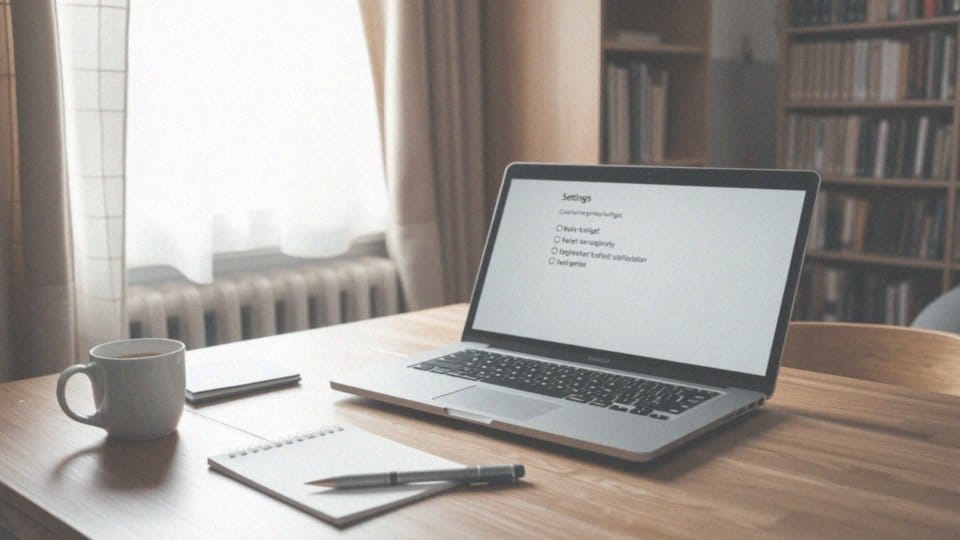
Resetowanie komputera do ustawień fabrycznych to zadanie, które nie przeraża nawet tych, którzy nie mają zaawansowanej wiedzy technicznej. Systemy operacyjne, takie jak Windows 10 i 11, zapewniają intuicyjny interfejs, który prowadzi użytkowników przez cały proces krok po kroku. Wystarczy postępować zgodnie z wyświetlanymi wskazówkami.
W przypadku napotkania problemów, z pomocą przychodzą funkcje przywracania systemu – wystarczy nacisnąć klawisz F10, aby szybko rozpocząć reset. Te różnorodne opcje sprawiają, że również osoby bez specjalistycznej wiedzy mogą skutecznie rozwiązywać problemy związane z wydajnością komputera i błędami systemowymi. Cały proces został stworzony z myślą o użyteczności oraz wsparciu użytkowników.
Proste porady również pełnią istotną rolę w ochronie danych oraz poprawie efektywności działania sprzętu. Jednak zanim zdecydujemy się na reset, zawsze warto zainwestować czas w wykonanie kopii zapasowej najważniejszych plików. Dzięki temu zabezpieczymy nasze cenne informacje.
Jakie są korzyści z resetowania ustawień do stanu początkowego?
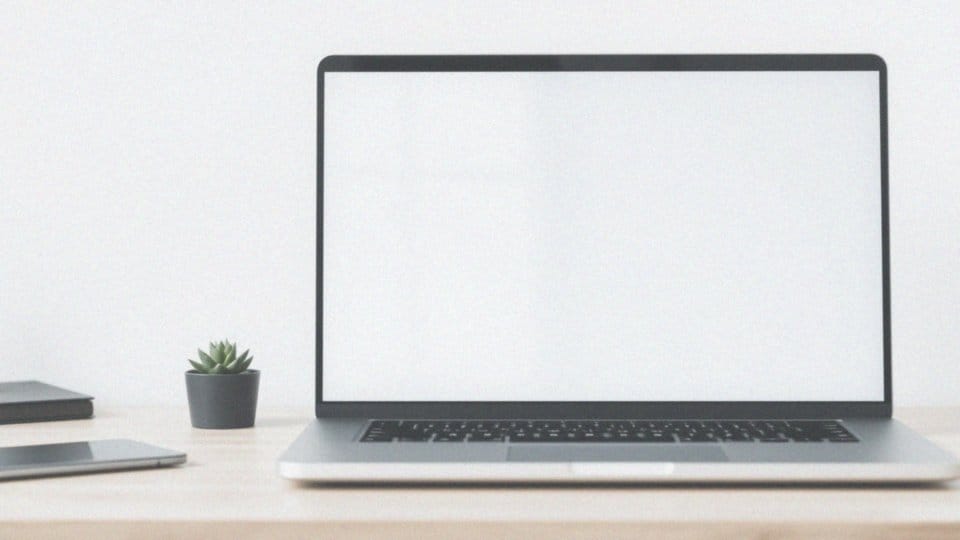
Przywrócenie ustawień do pierwotnej wersji ma wiele zalet, które wpływają na lepszą wydajność komputera oraz rozwiązywanie różnych problemów. Proces ten skutecznie eliminuje spowolnienia i zacięcia urządzenia, a zwłaszcza w sytuacji zainfekowania złośliwym oprogramowaniem:
- reset pozwala pozbyć się wirusów i innych zagrożeń,
- znacząco zwiększa bezpieczeństwo danych użytkownika,
- pomaga w oczyszczeniu dysku z nadmiaru niepotrzebnych plików oraz aplikacji,
- usuwa błędy występujące w systemie Windows,
- prowadzi do stabilniejszej pracy komputera.
Resetowanie ustawień przed sprzedażą urządzenia ma również znaczenie – pozwala na trwałe skasowanie danych osobowych, co zabezpiecza prywatność sprzedającego. Przywracanie ustawień do stanu fabrycznego wyraźnie podnosi wydajność, bezpieczeństwo oraz stabilność systemu, co czyni komputer bardziej użytecznym i odpornym na przyszłe trudności.
Jak przygotować laptop do sprzedaży po resetowaniu?
Przygotowanie laptopa do sprzedaży po jego zresetowaniu to proces, który wymaga kilku istotnych kroków. Dzięki nim urządzenie będzie gotowe na przyjęcie nowego właściciela. Po przywróceniu ustawień fabrycznych, kluczowe jest upewnienie się, że wszystkie Twoje dane osobowe zostały trwale usunięte. Warto również zadbać o:
- zainstalowanie najnowszych aktualizacji systemu operacyjnego,
- ważne sterowniki, takie jak te do karty graficznej,
- przeprowadzenie czystej instalacji systemu operacyjnego z użyciem nośnika instalacyjnego,
- przejrzenie i usunięcie zbędnych plików,
- dokładne wyczyszczenie obudowy oraz ekranu.
Dodatkowo, dołączając akcesoria takie jak oryginalne opakowanie, zasilacz czy instrukcje obsługi, znacznie zwiększysz atrakcyjność swojej oferty. To z pewnością ułatwi przyszłemu użytkownikowi korzystanie z laptopa i umili mu to doświadczenie.